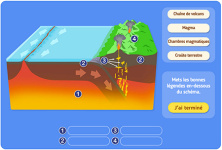Séquence complète sur les blocs et transformations sur Scratch – 3ème.
1. Rappels : les blocs personnalisés.
Scratch permet de créer des blocs personnalisés.
On crée un bloc dans « mes blocs » et on le nomme.
Cette fonction est pratique pour définir un motif dont on pourra se servir, par exemple lors de transformations, en n’utilisant que cette nouvelle instruction.
Exemple : On définit un bloc « rectangle » ; on peut tracer un rectangle en intégrant l’instruction dans un programme.
2. Translations et frises.
On définit une frise par la répétition d’un même motif par translations.
Exemple :
En partant de la gauche de la scène, à 4 reprises, on trace le rectangle, en se décalant de 100 pas (stylo relevé).
Attention : l’espace entre deux rectangles est 100 – 80 = 20 pas.
Complète :
Complète le script suivant afin de créer un bloc qui trace un triangle équilatéral de côté 50 pas :
On souhaite réaliser le dessin ci-dessous à l’aide du logiciel Scratch :
On a créé le bloc suivant :
Un professeur donne à ses élèves un motif en forme d’hexagone et le script, en partie rédigé, qui permet de tracer ce motif. La longueur du côté de l’hexagone est définie par la variable « côté ». On précise que le lutin est orienté horizontalement vers la droite.
Cours Blocs et transformations – 3ème – Scratch pdf
Cours Blocs et transformations – 3ème – Scratch rtf
Exercices Blocs et transformations – 3ème – Scratch pdf
Exercices Blocs et transformations – 3ème – Scratch rtf
Correction Exercices Blocs et transformations – 3ème – Scratch pdf
Correction Exercices Blocs et transformations – 3ème – Scratch rtf
Cours Blocs et transformations - 3ème - Scratch pdf
Cours Blocs et transformations - 3ème - Scratch rtf
Exercices Blocs et transformations - 3ème - Scratch pdf
Exercices Blocs et transformations - 3ème - Scratch rtf
Correction Exercices Blocs et transformations - 3ème - Scratch pdf
Correction Exercices Blocs et transformations - 3ème - Scratch rtf